Založení nového pracovního poměru
Jak zadat nový pracovní poměr
Chcete-li přidat nový pracovní poměr zaměstnanci, postupujte podle následujících kroků:
-
Otevřete záznam pracovníka a přejděte na kartu Prac. poměry
(viz ilustrační obrázek níže). -
Klikněte na tlačítko Nový… pro vytvoření nového pracovního poměru.
-
Zobrazí se dialogové okno Pracovní poměr, které je rozděleno do několika karet:
Každá karta obsahuje specifické údaje, které je potřeba vyplnit podle typu pracovního poměru a interních pravidel vaší organizace.
 Pro hledání informací na stránce použijte
Pro hledání informací na stránce použijte  nebo stránku pro hledání.
nebo stránku pro hledání.
Obrazová dokumentace je ilustrační, neslouží jako závazný příklad nastavení.
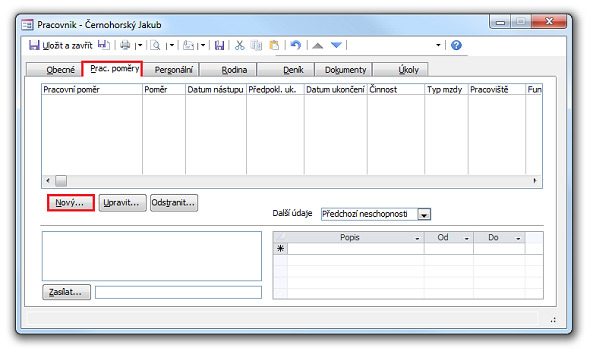
Obrázek: Dialog Pracovník, karta Prac. poměry.
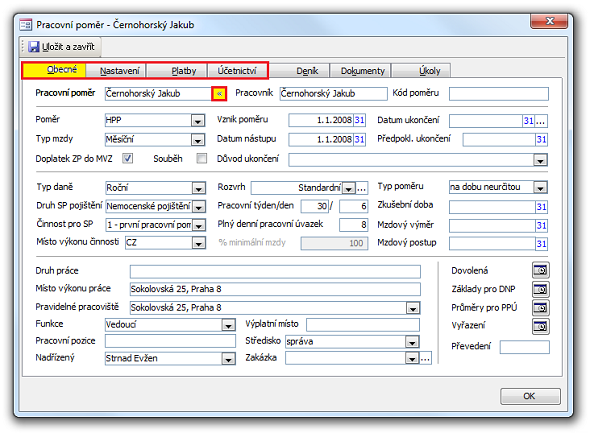
Obrázek: Dialog Pracovní poměr na kartě Obecné.
1. Karta Obecné
| Pole/Funkce | Popis |
|---|---|
| Pracovní poměr | Po otevření dialogu „Pracovní poměr” vyplňte pole Pracovní poměr. Jelikož se obvykle zadává příjmení a jméno pracovníka (což je shodné s polem „Pracovník”), stačí použít tlačítko  a doplní se údaj z pole Pracovník. Jestliže se vyskytuje pracovníků se stejným příjmením i jménem více, je nutné je rozlišit nějakým dalším znakem, např. rokem narození, st., ml. apod. (což by mělo být v poli Pracovník rozlišené podobně). Samozřejmě lze přenesenou hodnotu dále upravovat nebo pole „Pracovní poměr” vyplnit ručně. Pokud má pracovník uzavřen další pracovní poměr nebo dohodu, rozlišíte jejich druhy právě tímto polem (za příjmením a jménem uvedete DPP, DPČ apod.). a doplní se údaj z pole Pracovník. Jestliže se vyskytuje pracovníků se stejným příjmením i jménem více, je nutné je rozlišit nějakým dalším znakem, např. rokem narození, st., ml. apod. (což by mělo být v poli Pracovník rozlišené podobně). Samozřejmě lze přenesenou hodnotu dále upravovat nebo pole „Pracovní poměr” vyplnit ručně. Pokud má pracovník uzavřen další pracovní poměr nebo dohodu, rozlišíte jejich druhy právě tímto polem (za příjmením a jménem uvedete DPP, DPČ apod.). |
| Pracovník | Jméno shodné s polem „Pracovník” – automaticky doplněné z dialogu Pracovník – z karty Obecné. |
| Kód poměru | Identifikační kód pracovního poměru, může sloužit např. při importu měsíčních vstupů z MS Excel (stejnou hodnotu nelze vyplnit u více poměrů). |
| Poměr |
Ze seznamu pole Současně je třeba dodržet podmínku, že pokud má zaměstnanec 2 mandátní smlouvy (jednu na společníka a druhou na jednatele), zadává se na 1 poměr. Ale jestliže existuje k HPP mandátní smlouva, musí se zadat na 2 poměry, protože se posuzuje z hlediska důchodového pojištění každý typ poměru zvlášť (např. HPP a CD nebo HPP a Statutáři). |
| Typ mzdy | Ze seznamu  vyberete, jestli se jedná o mzdu měsíční, hodinovou nebo úkolovou. vyberete, jestli se jedná o mzdu měsíční, hodinovou nebo úkolovou. |
Poznámky
- Výběr typu mzdy se řídí podle způsobu stanovení mzdy v pracovní smlouvě nebo dohodě. Pro pracovní smlouvu se stanovenou základní měsíční mzdou a pravidelným denním úvazkem se používá zpravidla typ mzdy Měsíční. Další typy mzdy jsou Hodinová a Úkolová, přičemž je lze použít v jakémkoli pracovním režimu.
- Podle výběru typu mzdy se řídí způsob výpočtu nebo zadávání odpracovaných hodin. U typu mzdy Měsíční se stanovuje počet hodin pracovního dne v dialogu Pracovní poměr na kartě Obecné v poli Pracovní den. Z této hodnoty a počtu pracovních dní a svátků v dialogu Nastavení se při výpočtu mzdy vypočítá počet odpracovaných hodin. V případě neodpracovaných dní nebo hodin se tento celkový počet hodin snižuje podle počtu dnů a hodin v mzdových složkách, které tyto neodpracované doby indikují. U typu mzdy Hodinová se odpracovaný počet hodin zadává do mzdové složky (např. Hodinová mzda) v dialogu Mzda na kartě Měsíční složky.
- Pro zahrnutí zadaných hodin do součtu odpracovaných hodin je rozhodující zaškrtnutí vlastnosti Odpracováno dané složky v dialogu Složka.
- Typ mzdy Úkolová se používá nejčastěji u dohod konaných mimo pracovní poměr, kdy je stanovena celková částka a není předem znám objem odpracovaných hodin. Hodiny odpracované na dohodách je však vhodné (také z důvodu kontrol úřadů) evidovat. Pro zadání částky odměny a odpracovaných hodin je možné použít např. složku Úkolová mzda nebo Mzda – DPP. Pro tyto složky se pak používá nastavení vlastnosti Formulář na hodnotu 15. Pokud je předem znám také počet hodin, je možné ho zadat v dialogu Pracovní poměr na kartě Nastavení přímo do mzdové složky do pole Hodiny. Celkový počet odpracovaných hodin je možné po výpočtu mezd zkontrolovat na kartě Výsledné složky v řádku Hrubá mzda ve sloupci Hodiny.
2. Karta Obecné
| Pole/Funkce | Popis |
|---|---|
| Typ daně |
|
| Druh SP pojištění |  Přednastaven nejčastější druh na „Nemocenské pojištění” – pokud se jedná o jiný druh, vyberte z nabídky. Např. u dohod o provedení práce bude „Dohoda o provedení práce”, u odměn jednatelů nebo společníků s.r.o. „Důchodového pojištění” (pouze ale do konce roku 2011), u krátkodobých zaměstnání bude „Nepojištěné zaměstnání” (do roku 2013) apod. Přednastaven nejčastější druh na „Nemocenské pojištění” – pokud se jedná o jiný druh, vyberte z nabídky. Např. u dohod o provedení práce bude „Dohoda o provedení práce”, u odměn jednatelů nebo společníků s.r.o. „Důchodového pojištění” (pouze ale do konce roku 2011), u krátkodobých zaměstnání bude „Nepojištěné zaměstnání” (do roku 2013) apod. |
| Činnost pro SP |  Rozlišení pracovní činnosti. Vyberte z nabídky, nejčastější bude „1 – pracovní poměr”. U krátkodobého zaměstnání se nevyplňuje. Rozlišení pracovní činnosti. Vyberte z nabídky, nejčastější bude „1 – pracovní poměr”. U krátkodobého zaměstnání se nevyplňuje. |
| Místo výkonu činnosti |
Viz také Nové pole Obec místa výkonu v dialogu Pracovní poměr, Mzda a Pracovní poměry. |
| Vznik poměru |  Datum vzniku poměru, který je sjednán v pracovní smlouvě jako datum nástupu. Tímto dnem může být i den, který pro daného zaměstnance není dnem pracovním (např. 1. ledna, 1. května nebo jakákoliv sobota či neděle, pokud zaměstnanci nepřipadne na tyto dny směna). Tento datum se zobrazuje na následujících tiskových formulářích: Datum vzniku poměru, který je sjednán v pracovní smlouvě jako datum nástupu. Tímto dnem může být i den, který pro daného zaměstnance není dnem pracovním (např. 1. ledna, 1. května nebo jakákoliv sobota či neděle, pokud zaměstnanci nepřipadne na tyto dny směna). Tento datum se zobrazuje na následujících tiskových formulářích:
|
| Datum nástupu |  Datum nástupu zaměstnance je den, ve kterém zaměstnanec začal vykonávat práci pro zaměstnavatele. Datum aktuálního roku můžete do polí zapisovat ve zkrácené podobě: např. 1/4, 1,4, 1.4. Datum nástupu zaměstnance je den, ve kterém zaměstnanec začal vykonávat práci pro zaměstnavatele. Datum aktuálního roku můžete do polí zapisovat ve zkrácené podobě: např. 1/4, 1,4, 1.4. |
Poznámky
- Povinnost platit pojistné na zdravotní pojištění vzniká pojištěnci dnem nástupu zaměstnance do zaměstnání. Za den nástupu do zaměstnání se považuje den, od kterého dle pracovní smlouvy zaměstnanci vznikl pracovní poměr. Přihlášení zaměstnance k ZP kódem „P” pro tisk Hromadného oznámení provádějte k datu „Vznik poměru”.
- Do pole Datum nástupu se zadává den, kdy zaměstnanec začal skutečně vykonávat práci pro zaměstnavatele. Tento den je vznikem účasti na nemocenském a důchodovém pojištění a používá se pro přihlášku k nemocenskému pojištění (tiskový formulář Nemocenské pojištění), pro tisk ELDP. U zaměstnance v pracovním poměru se za den, ve kterém tento zaměstnanec začal vykonávat práci, považuje též den přede dnem započetí výkonu práce, za který příslušela náhrada mzdy nebo za který se mzda nekrátí. V tom případě zadejte do pole „Datum nástupu” tento den. Tedy např. 1. 1. nebo 1. 5., pokud se za tento den vyplácí zaměstnanci náhrada mzdy nebo se mu za tento den mzda nekrátí.
- Po zadání data nástupu se v dialogu Pracovní poměr otevře tabulka Nástup do pracovního poměru. Zde můžete potvrdit nastavení kódu pro přihlášení ke zdravotní pojišťovně tlačítkem Nastavit (vytvoří řádek do karty Personální v tabulce Oznámení), pokud již nebyl vytvořen. Současně z ní lze tisknout Oznámení o nástupu na SSZ (tiskový formulář Nemocenské pojištění). POZOR – pokud není vyplněné pole Činnost SP, žádné údaje se do tiskového formuláře nenačtou.
- Tisk personálních dokumentů z dialogu „Pracovní poměr” otevřeného z detailu mzdy v agendě Mzdy
3. Karta Obecné
| Pole/Funkce | Popis |
|---|---|
| Rozvrh |  Rozvrh pracovní doby, přednastaven je „Standardní”, tj. zpravidla plný pracovní úvazek, kdy pracovní doba je rozložena do 5ti prac.dnů na stejný počet hodin za den – více k pracovním režimům naleznete v dokumentu Agenda Pracovních rozvrhů. Tlačítko Rozvrh pracovní doby, přednastaven je „Standardní”, tj. zpravidla plný pracovní úvazek, kdy pracovní doba je rozložena do 5ti prac.dnů na stejný počet hodin za den – více k pracovním režimům naleznete v dokumentu Agenda Pracovních rozvrhů. Tlačítko  otevře detail rozvrhu. otevře detail rozvrhu. |
| Pracovní týden | Zadáte, kolik má pracovní týden hodin. |
| Pracovní den | Zadáte, kolik má pracovní den hodin. |
| Plný denní pracovní úvazek | Pokud se jedná o zkrácený úvazek, zadá se do pole „Plný denní pracovní úvazek” plný počet hodin pracovního režimu, ze kterého je úvazek zkrácen. Do pole „Pracovní den” zkrácený počet hodin pracovního dne. |
| % minimální mzdy |  Minimální mzda poměru. Tlačítko Minimální mzda poměru. Tlačítko  otevře detailní info o minimální mzdě. otevře detailní info o minimální mzdě. |
| Datum ukončení |  Datum ukončení pracovního poměru. Při zadání pole „Datum ukončení” se otevře dialog „Ukončení pracovní vztahu”, kde zvolíte, které funkce se mají provést (např. ukončení platnosti výchozích mzdových složek, daňových zvýhodnění, nastavení nového nároku na dovolenou, ukončení podepsání Prohlášení daně apod.). Tlačítko Datum ukončení pracovního poměru. Při zadání pole „Datum ukončení” se otevře dialog „Ukončení pracovní vztahu”, kde zvolíte, které funkce se mají provést (např. ukončení platnosti výchozích mzdových složek, daňových zvýhodnění, nastavení nového nároku na dovolenou, ukončení podepsání Prohlášení daně apod.). Tlačítko  viz Zrušení (změna) ukončení pracovního poměru. Datum můžete do polí zapisovat ve zkrácené podobě: např. 1/4, 1,4, 1.4. viz Zrušení (změna) ukončení pracovního poměru. Datum můžete do polí zapisovat ve zkrácené podobě: např. 1/4, 1,4, 1.4. |
| Předpokl. ukončení |  Čtěte dokument Předpokládané ukončení pracovního poměru. Čtěte dokument Předpokládané ukončení pracovního poměru. |
| Důvod ukončení |
|
Poznámka
- Číselník, který se zobrazuje v rozbalovacím seznamu „Důvod ukončení”, se musí jmenovat Důvody ukončení. Můžete ho editovat přes menu Nástroje/Možnosti/Číselníky. Slouží pouze k interní evidenci. Aby se důvod ukončení objevil na tiskovém formuláři Zápočtový list, je nutné jej vyplnit přímo v dialogu tisku uvedeného tiskového formuláře.
4. Karta Obecné
| Pole/Funkce | Popis |
|---|---|
| Zkušební doba |  Zadáte datum, do kterého trvá zkušební doba. Zadáte datum, do kterého trvá zkušební doba. |
| Mzdový výměr |  Zadáte datum mzdového výměru. Zadáte datum mzdového výměru. |
| Mzdový postup |  Zadáte datum mzdového postupu. Zadáte datum mzdového postupu. |
| Doplatek ZP do MVZ |  Doplatek zdravotního pojištění do minimální mzdy. Doplatek zdravotního pojištění do minimální mzdy. |
Poznámky
- Pokud má pracovník v dialogu Pracovní poměr zatrženu volbu Doplatek ZP do MVZ, znamená to, že se odvádí pojistné na ZP alespoň z minimální mzdy (hodnota zadaná v dialogu Nastavení na kartě Sociální). Jestliže tedy zaměstnanec nedosáhne minimálního vyměřovacího základu, bude při výpočtu mzdy automaticky proveden výpočet ZP pracovníka tak, že se srazí 4,5 % ze skutečného VZ a 13,5 % z rozdílu mezi skutečným a minimálním VZ. Do roku 2015 se obdobně počítalo ZP pracovníka v případě, že zaměstnanec čerpal neplacené volno (event. měl neomluvenou absenci).
- Jestliže je současně v agendě Personalistika na kartě Personální v tabulce vybrána hodnota Plátce stát, systém nebude doplatek ZP do MVZ provádět.
5. Karta Obecné
| Pole/Funkce | Popis |
|---|---|
| Souběh |
Při založení dalšího pracovního poměru jednomu pracovníkovi je nutné nastavením pole Souběh určit způsob zdanění jednotlivých pracovních vztahů. Je-li v jednom období zpracován pouze jeden pracovní vztah, pak jeho pole „Souběh” nebude zatržené. Pokud je v jednom období zpracováno více pracovních vztahů je nutné:
Po vytvoření mezd u nesouběžného pracovního vztahu pole „Souběh” nebude zaškrtnuto a v tomto pracovním vztahu bude probíhat zdanění příjmů ze všech souběžných vztahů. Zbývající vztahy budou mít zaškrtnuto pole „Souběh” a v nich se zdanění provádět nebude. Nastavení parametru „Souběh” pro dané období je možné provést i po vytvoření mezd v daném období v dialogu Mzda na kartě Obecné v poli „Souběh” jednotlivých pracovních vztahů s možným promítnutím změn do pracovního poměru. Pro správný způsob zdanění je nutné, aby v době výpočtu nesouběžného vztahu již byly zpracovány a vypočteny všechny souběžné vztahy. V případě, že je při výpočtu nalezeno více nesouběžných pracovních vztahů, je výpočet ukončen a zobrazí se doporučení ke správnému nastavení.
|
| Druh práce | Uvést druh vykonávané práce (není povinné). Pomocí klávesy F4 lze vytvořit číselník a stejnou klávesou se spouští číselník pro výběr hodnoty. |
| Místo výkonu práce |
Uvést místo výkonu práce uvedené v Pracovní smlouvě. Pomocí klávesy F4 lze vytvořit číselník a stejnou klávesou se spouští číselník pro výběr hodnoty. Viz také Nové pole Obec místa výkonu v dialogu Pracovní poměr, Mzda a Pracovní poměry. |
| Pravidelné pracoviště | Uvést název pracoviště, na kterém zaměstnanec pracuje. Přes Nástroje/Možnosti/Číselníky lze vytvořit číselník a vybírat hodnoty z roletového menu. |
| Funkce |  Uvést funkci zaměstnance. Po vytvoření číselníku přes Nástroje/Možnosti/Číselníky lze vybírat hodnoty z roletového menu. Uvést funkci zaměstnance. Po vytvoření číselníku přes Nástroje/Možnosti/Číselníky lze vybírat hodnoty z roletového menu. |
| Pracovní pozice | Uvést název pracovní pozice. Pomocí klávesy F4 lze vytvořit číselník a stejnou klávesou se spouští číselník pro výběr hodnoty. |
| Nadřízený |  Identifikace nadřízeného z nabídky pole (ze seznamu pracovníků evidovaných v agendě Personalistika). Identifikace nadřízeného z nabídky pole (ze seznamu pracovníků evidovaných v agendě Personalistika). |
| Výplatní místo | Pokud firma používá svá výplatní místa, může zde uvést místo výplaty. Pomocí klávesy F4 lze vytvořit číselník a stejnou klávesou se spouští číselník pro výběr hodnoty. |
| Středisko |  Uvést středisko, na kterém zaměstnanec pracuje (tzv. kmenové středisko). Vybírá se z číselníku. Uvést středisko, na kterém zaměstnanec pracuje (tzv. kmenové středisko). Vybírá se z číselníku. |
| Zakázka |  Uvést kmenovou zakázku zaměstnance. Vybírá se z číselníku. Uvést kmenovou zakázku zaměstnance. Vybírá se z číselníku.  otevře detail zakázky. otevře detail zakázky. |
| Dovolená |  Dialog Nárok na dovolenou pracovního vztahu v roce umožňuje nastavit nový nárok na dovolenou, zobrazit návrh pro krácení dovolené z důvodu dlouhodobé absence a vypořádat zbývající dovolenou při ukončení pracovního vztahu. Více informací o stanovení dovolené se dočtete v dokumentu Dovolená. Dialog Nárok na dovolenou pracovního vztahu v roce umožňuje nastavit nový nárok na dovolenou, zobrazit návrh pro krácení dovolené z důvodu dlouhodobé absence a vypořádat zbývající dovolenou při ukončení pracovního vztahu. Více informací o stanovení dovolené se dočtete v dokumentu Dovolená. |
| Předchozí navazující |
Tlačítko Otevírá dialog Evidence předchozího navazujícího vztahu pro dovolenou, který zobrazuje propojené navazující pracovní vztahy. V nabídce sloupce Předchozí navazující vztah se zobrazují pracovní vztahy, které splňují podmínky pro navázání. Vybrat je možné pouze jeden bezprostředně předcházející vztah. Zde je možné propojit pracovní vztahy, u kterých k propojení nedošlo automaticky při editací polí Datum ukončení a Vznik poměru v dialogu Pracovní poměr při vzniku nebo ukončení vztahů. Nebo v případě, kdy navazujícímu vztahu předchází více pracovních vztahů. Propojení se provádí vždy z aktuálně zobrazeného vztahu na předchozí. Vizte Dovolená u bezprostředně navazujících pracovněprávních vztahů. |
 |
|
| Průměry pro PPÚ |  Pokud pracovní poměr při zadání do systému trvá již od minulého období, je nutné zadat průměr pro pracovněprávní účely (PPÚ). V dialogu Průměry pro PPÚ zadejte hodnoty do polí Rok, Čtvrtletí, Základ a zaškrtněte pole Platný. Pro zadání průměrů se zadává období, z kterého byly průměry spočítány (začátek zpracování od ledna 2010, zadat průměry Rok 2009 Čtvrtletí 4). Průměry lze zadat hromadně. Návod naleznete v dokumentu Zadání průměrů pro pracovně-právní účely (PPÚ). Pokud pracovní poměr při zadání do systému trvá již od minulého období, je nutné zadat průměr pro pracovněprávní účely (PPÚ). V dialogu Průměry pro PPÚ zadejte hodnoty do polí Rok, Čtvrtletí, Základ a zaškrtněte pole Platný. Pro zadání průměrů se zadává období, z kterého byly průměry spočítány (začátek zpracování od ledna 2010, zadat průměry Rok 2009 Čtvrtletí 4). Průměry lze zadat hromadně. Návod naleznete v dokumentu Zadání průměrů pro pracovně-právní účely (PPÚ).Čtvrtletní výpočet průměrů pro pracovněprávní účely se počítá ze zpracovaných mezd pomocí funkce Uzávěrka. |
| Vyřazení |
|
| První nástup | Tlačítko  použijte v souvislosti se změnami v DPP popsanými v souhrnu změn a v článku Formulář Výkaz příjmů DPP. použijte v souvislosti se změnami v DPP popsanými v souhrnu změn a v článku Formulář Výkaz příjmů DPP. Používá se při zadání DPP, jejíž datum vzniku bezprostředně navazuje na datum ukončení předchozí DPP se shodnou pracovní činností pro SP (T, U, V, W, X, Y, Z) u daného zaměstnance, kdy jsou tyto DPP posuzovány pro účely nemocenského pojištění podle §10 odst. 6 zákona o nemocenském pojištění za jeden pracovní vztah, je nutné evidovat datum nástupu na první DPP. |
| Převedení | Datum, od kdy byla např. pracovnice převedena na jinou práci z důvodu těhotenství. |
Karta Nastavení
→ Pro přidání složek mzdy stiskněte tlačítko Nový…
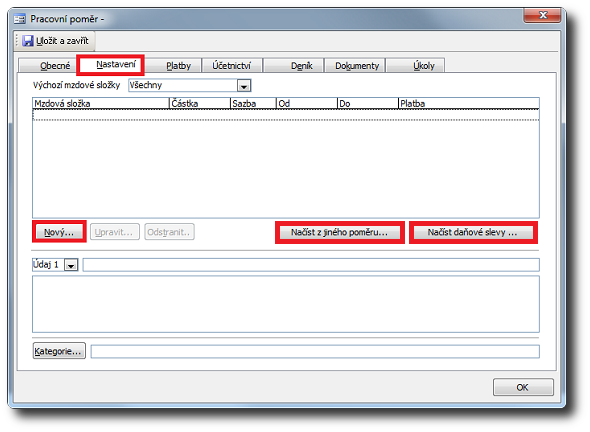
Obrázek: Dialog Pracovní poměr, karta Nastavení.
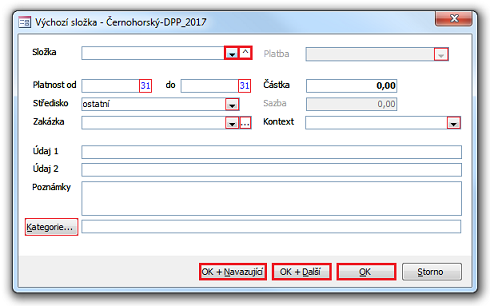
Obrázek: Dialog Výchozí složka.
Další postup:
- Po otevření dialogu Výchozí složka (viz obrázek výše) vyberte v poli Složka ze seznamu mzdovou složku. Základními složkami je Měsíční mzda pro měsíční typ mzdy a Hodinová mzda pro hodinový typ mzdy. Pokud v seznamu Složka v dialogu Výchozí složka nenajdete vhodnou složku, je možné klepnutím na tlačítko za polem Složka otevřít přehled mzdových složek a novou složku vytvořit.
Poklepáním na pole Složka otevřete dialog Mzdová složka pro konkrétní mzdovou složku, kde můžete zadat nastavení složky nebo dále zobrazit podrobnosti typu mzdové složky. - Pro složku Měsíční mzda dále zadejte Platnost od, tzn. od kdy se má tato složka nabízet do měsíčního zpracování, a Do v případě, že chcete platnost složky ukončit. Dále zadejte hodnotu do pole Částka.
Pro složku Hodinová mzda se místo pole Částka zadá pole Sazba, kde se zadá hodinová sazba. - Pro vytvoření mzdových složek můžete použít tlačítko Načíst z jiného poměru... V následujícím dialogu se nabídnou pracovní poměry, jejichž výchozí mzdové složky lze zkopírovat do aktuálního pracovního poměru. Přidané mzdové složky je možné upravit obvyklým způsobem pomocí tlačítka Upravit… nebo poklepáním na mzdovou složku. Doporučujeme zkontrolovat především pole Platnost od a do, Sazba a Částka. Pole Platba se vyplňuje v případě, že částka mzdové složky se má srážet ze mzdy platebním příkazem na jiný účet než dobírka. Tento účet se zadává na kartě Platby.
- Stiskem tlačítka Načíst daňové slevy… je možné provést přenesení slev na dani a daňových zvýhodnění, které byly zadány v dialogu Pracovník na kartě Rodina v pravé dolní části.
- Po klepnutí na tlačítko OK + Navazující se vytvoří nová výchozí mzdová složka, která je kopií stávající, ale v poli "Platnost od" bude datum následující po dni v poli "Platnost do" stávající složky. Tuto možnost využijete například v případě, že zaměstnanci je od následujícího období zvýšena částka měsíční mzdy.
- Nebo můžete použít tlačítko OK + Další k zadání další mzdové složky.
- Klepnutím na tlačítko OK se vrátíte do seznamu dosud zadaných mzdových složek.
- Při použití volby Vybrané z nabídky „Výchozí mzdové složky”se v tabulce výchozích mzdových složek zobrazí pouze ty mzdové složky, které odpovídají v tabulce právě vybrané mzdové složce. Tuto volbu lze vhodně využít pro získání přehledu o historickém vývoji hodnot konkrétní složky, při ukončování platnosti stávající a vytváření nové pokračující složky např. tlačítkem OK + Navazující .
- Po návratu do dialogu Pracovní poměr se můžete tlačítkem Upravit… vrátit k již vytvořeným složkám.
- Tlačítko Odstranit… odstraní vybranou složku ze seznamu.
Karta Platby
Na kartě Platby je nutné nastavit způsob vyplácení mzdy. Každý pracovník zde bude mít minimálně jeden záznam (v poli Platba vyberete položku Dobírka), který určí, jakým způsobem se mu bude vyplácet dobírka mzdy, tedy částka, která zbude ze mzdy po provedení všech srážek a odvodů.
Vyplňování a kontrolu údajů vám usnadní dva režimy pohledu na položky:
Obsah odstavce „Karta Platby”:
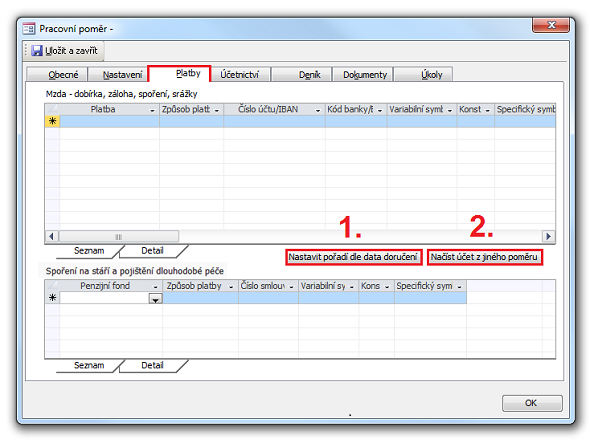
Obrázek: Dialog Pracovní poměr, karta Platby, záložka Seznam.
Nastavení výplaty v české měně zaměstnanci
- V poli sloupce Platba vyberte (dobírka, spoření, srážka) nebo zadejte druh platby (s jiným názvem).
- V poli sloupce Způsob platby určete, jak se má platba provádět (na účet, poštou, hotově).
- Sloupce s údaji o srážkách: Pořadí, Datum doručení, Druh, Ve prospěch, Rozhodnutí byla dříve přístupná pouze přes detail platby tlačítkem Srážka v dialogu Srážka. Zobrazení polí v tabulce umožňuje přehledné zobrazení plateb, jejich setřídění podle pole „Datum doručení” a případnou úpravu pole „Pořadí”.
- V dalších polích vyplňte Bankovní spojení nebo Adresu.
- Pokud se platba provádí na účet a chcete tuto platbu pravidelně zařazovat na příkaz k úhradě, zaškrtněte také pole Příkaz v detailním zobrazení (záložka Detail).
- Pokud vyplácíte pravidelné zálohy, založte další záznam pro její výplatu v poli Platba a vyberte Záloha, vyplňte Způsob platby, bankovní spojení nebo adresu.
- V zobrazení přes Detail v poli Zpráva pro příjemce můžete vybrat z nabídky (Platba a Pracovní poměr, Platba a Období nebo Pracovní poměr, Platba a Období) pro sdělení příjemci, o jakou platbu se jedná.
Tlačítkem Vytvořit výchozí složku… můžete vytvořit složku pro danou platbu. Po klepnutí na tlačítko Vytvořit výchozí složku… zadejte platnost složky Od a Do, částku složky a vyberte, jaká složka se má vytvořit. Klepnutím na tlačítko se složka vytvoří a bude dostupná na kartě Nastavení. Tímto způsobem lze provádět také srážky.
1. Tlačítko Nastavit pořadí exekucí slouží ke změně pořadí srážek v případě, že je dodatečně doručena srážka, která vzhledem k datu doručení musí dostat výhodnější pořadí před jinými srážkami.
2. Při vytváření nových pracovních poměrů nebo opakovaných dohod u téže osoby je možné načíst čísla účtů z libovolného předchozího pracovně-právního vztahu, na které byly prováděny platby dobírek, spoření nebo srážek – k tomu slouží funkce tlačítka Načíst účet z jiného poměru
Exekuční srážky
Pro zadání použijte postupy v dokumentu Návod na zadání exekuce:
- Jak evidovat nové a převzaté exekuce na kartě Platby v dialogu Pracovní poměr a dialogu Srážka (s platností od 1. 10. 2024)?
- Tlačítko Exekuce a dialog „Přehled neuhrazených exekucí ke konci předchozího období”
- Jak v modulu Mzdy systému Vario správně aplikovat pravidlo 4+ exekucí?
- Zvláštní srážky na zálohu insolvenčních nákladů – před schválením oddlužení a po splnění splátkového kalendáře
Související dokumenty
- Založení nového pracovníka (karta Exekuce)
- Insolvence pevnou částkou
- Náhrada nákladů za zpracování exekucí plátci mzdy
- Karta Měsíční složky dialogu Mzda
- Zvláštní srážky na zálohu insolvenčních nákladů – před schválením oddlužení a po splnění splátkového kalendáře
Spoření na stáří a pojištění dlouhodobé péče
Dalším typem plateb mohou být příspěvky do penzijních fondů a dalším institucím spravujícím obdobné produkty spoření na stáří a pojištění dlouhodobé péče, které se zadávají do tabulky Spoření na stáří a pojištění dlouhodobé péče. V rámci modulu Mzdy je možné vést agendu penzijního připojištění a obdobného plnění. Systém Vario umožňuje provádět srážky zaměstnancům a vyplácet příspěvky zaměstnavatelů do penzijních fondů a dalším institucím. Systém kontroluje povolenou hranici osvobozeného příjmu z příspěvku zaměstnavatele. Z modulu Mzdy je také možné vytvořit příkaz k úhradě penzijnímu fondu a dalším institucím. Více informací naleznete v dokumentech: Zadávání příspěvků na spoření na stáří a pojištění dlouhodobé péče, Dialog Pracovní poměr – karta Platby – evidence data uzavření smlouvy.
Doporučujeme! Vzhledem k častým změnám v legislativě, prosíme, sledujte na www stránkách rubriku Uživatelé/Aktualizace/Novinky, kde je úplná historie změn Vario. Pokud nemáte přístup k internetu, objednejte si nebo vyzkoušejte aktuální Vario.
Generování čísla účtu IBAN
Na kartě Platby je možné zadat bankovní spojení – číslo účtu a kód banky. V detailu karty (záložka „Detail”) naleznete funkci pro převod tuzemského čísla účtu do IBAN formátu (obdobně jako v Adresáři).
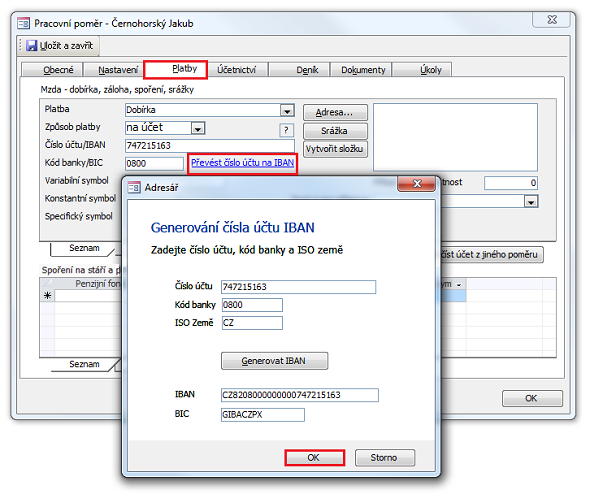
Obrázek: Dialog Pracovní poměr, karta Platby (záložka Detail) a dialog Generování čísla účtu IBAN.
Při uložení čísla účtu do IBAN formátu můžete přepsat stávající formát účtu nebo založit nový účet s názvem rozšířeným o text „ – IBAN”.
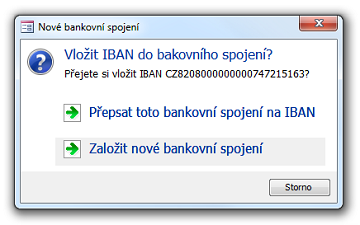
V případě, že u bankovního spojení Dobírka vyberete volbu "→ Založit nové bankovní spojení", zobrazí se dotaz, zda se toto nové bankovní spojení má nastavit jako výchozí pro tvorbu příkazu.
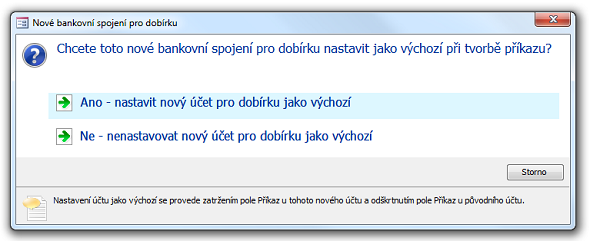
Pokud vyberete volbu Ano – nastavit nový účet pro dobírku jako výchozí, zaškrtne se u tohoto účtu Dobírka – IBAN pole Příkaz, zatímco u původního účtu Dobírka se pole Příkaz odškrtne. Tímto postupem se zajistí, že napříště při tvorbě příkazu s volbou Dobírky zaměstnancům se použije účet v IBAN formátu.
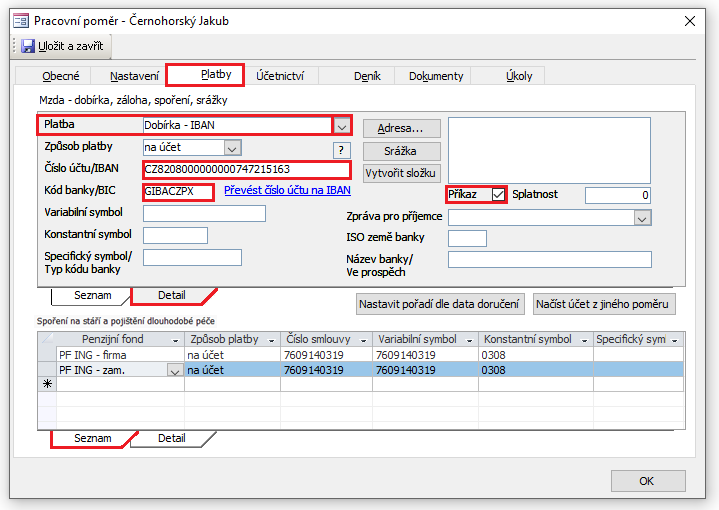
Uložení čísla účtu v IBAN formátu je možné i u účtů pro další platby, například spoření nebo srážky. U těchto plateb je nutné v případě použití volby → Založit nové bankovní spojení provést obvyklým způsobem propojení na tyto nové účty ve výchozích mzdových složkách v Personalistice nebo měsíčních mzdových složkách ve Mzdách v poli Platba.
Výplata mzdy v cizí měně
Pokud je v souladu s § 143 zákoníku práce mezi zaměstnavatelem a zaměstnancem sjednána výplata mzdy v jiné než české měně, je možné v agendě Mzdy použít nástroje pro evidenci sjednané měny, nastavit knihy platebních příkazů s výchozí cizí měnou a pružně vytvářet platební příkazy s částkami dobírek přepočtenými odpovídajícím kursem na cizí měnu.
Základní principy
- Výpočet mzdy probíhá vždy v Kč. V cizí měně probíhá pouze výplata dobírky
- Zálohy mzdy se v cizí měně nevyplácí.
- Dobírky jsou standardně vypláceny převodem na účet, hotovostní výplaty v cizí měně nejsou podporovány.
- Podle převládajícího právního výkladu lze dobírku v cizí měně provádět pouze v měnách, pro které Česká národní banka vyhlašuje oficiální devizový kurz. Systém Vario tuto podmínku automaticky nekontroluje i vzhledem k tomu, že dříve sjednané dohody na výplatu v ostatních měnách mohou zůstat v platnosti. Před zadáním nové platby v cizí měně je proto vhodné ověřit, zda je v dané měně možné dobírku vyplatit.
Použitý kurz
- Přepočet částky v Kč na cizí měnu probíhá kurzem platným v první pracovní den měsíce následujícího po období, za které je mzda poskytnuta.
- Pro každou měnu lze v agendě Kursový lístek nastavit řád zaokrouhlení (např. u EUR a USD se obvykle zaokrouhlují na centy). Částka v měně je zaokrouhlena nahoru dle nastaveného řádu. Nastavení umožňuje i zaokrouhlení na celou základní jednotku měny, korespondující se zaokrouhlením mzdy na celou českou korunu.
Nastavení výplaty v cizí měně zaměstnanci
Požadavek na výplatu dobírky v cizí měně se zadává:
- V dialogu Pracovní poměr na kartě Platby, v detailu konkrétní platby.
- Vybere se měna.
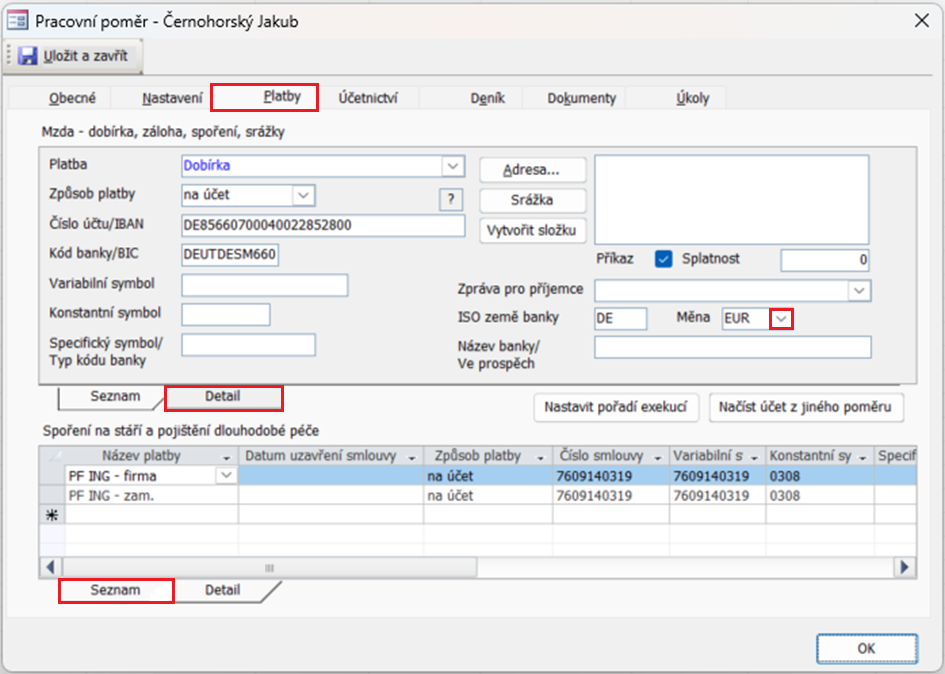
Pokud je zadána cizí měna, systém kontroluje:
- Zda je číslo účtu ve formátu IBAN.
- Zda je uveden BIC kód (min. 7 znaků).
Tvorba příkazu k úhradě
Knihy příkazů
- Pro každou měnu, ve které budou dobírky vypláceny, je nutné mít samostatnou knihu příkazů s výchozí měnou (např. pro dobírku v EUR musí mít kniha v příkazech výchozí měnu EUR).
- Při tvorbě platebního příkazu do knihy s cizí měnou se dobírky automaticky generují pouze pro zaměstnance, kteří mají u platby dobírky nastavenu stejnou měnu jako má daná kniha.
- Do knihy bez výchozí měny nebo s měnou CZK se zařazují ostatní dobírky bez zadané měny, tedy v Kč, a případné další platby vybrané v prvním kroku průvodce příkazem.
Přehled logiky tvorby příkazů
Vytvoření příkazů probíhá obvyklým způsobem průvodcem vytvořením příkazů. V druhém kroku průvodce se v poli Kniha pro příkaz k úhradě vybere požadovaná kniha pro tvorbu příkazu.
Příkaz v cizí měně
- Vzniká pouze v knize s nastavenou výchozí cizí měnou.
- Do příkazu se automaticky doplní měna a kurz z kursového lístku platný k prvnímu pracovnímu dni následujícího měsíce z agendy Kursovní lístek.
- Částka dobírky v Kč se přepočítá daným kurzem a zaokrouhlí nahoru na řád dle nastavení měny.
Příkaz v Kč
- Používá se kniha bez výchozí měny nebo s CZK.
- Obsahuje pouze dobírky v Kč nebo bez specifikované měny a případně další vybrané platby v Kč.
Karta Účetnictví
V dialogu Pracovní poměr na kartě Účetnictví (viz obrázek) je možné zadat také předkontace pro zaúčtování jednotlivých složek mzdy. Toto nastavení se provádí pouze v případě, že mzdové složky konkrétního pracovníka je nutné účtovat podle jiných předkontací než těch, které jsou nastaveny jako výchozí v dialogu Mzdové složky. Vhodným způsobem použití tohoto nastavení je účtování společníků a jednatelů. Předkontace je účetní souvztažnost, jejichž seznam je nutné vytvořit v modulu Účetnictví v agendě Interní doklady v knize, která je pro účtování mezd určena. V dialogu Nastavení na kartě Obecné v poli Kniha vyberte knihu dokladů, do které chcete doklad vytvořit a ve které jsou předkontace zadány.
Nastavení účtování jednotlivých mzdových složek a pracovních poměrů, včetně nastavení účtování na Střediska a Zakázky můžete provést hromadně v agendě Mzdy, v dialogu Zaúčtování, který spustíte z menu Nástroje agendy(Agenda)/Zaúčtování mezd…
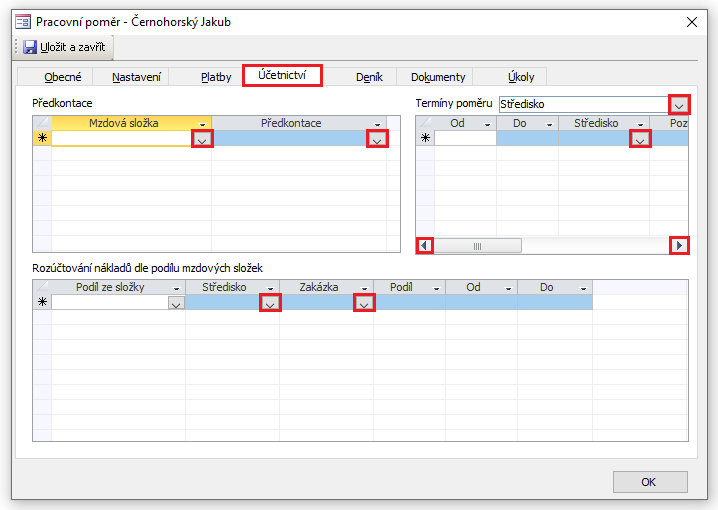
Obrázek: Dialog Pracovní poměr, karta Účetnictví.
- Na kartě Účetnictví je také tabulka Termíny poměru, ve které lze evidovat změny proměnlivých údajů v čase. Jedná se o pole Středisko, Zakázka, Funkce, Doplatek ZP do MVZ, Souběh, Rozvrh, Pracovní úvazek, Pracovní den a Plný denní pracovní úvazek. (Viz také zobrazení Termíny poměru v agendě Personalistika.)
- Ve spodní části karty Účetnictví se zadávají údaje pro Rozúčtování nákladů dle podílu mzdových složek. Více informací naleznete v dokumentu Zaúčtování mezd.
Termíny poměru
Na kartě Účetnictví je možné evidovat platnost některých parametrů pracovního poměru v časových intervalech. Je možné nastavit tyto parametry:
- Středisko
- Zakázka
- Funkce
- Souběh
- Doplatek ZP do MVZ
- Rozvrh
- Pracovní úvazek
- Pracovní den
- Plný denní pracovní úvazek
Nastavení střediska a zakázky se využívá k doplnění do mzdových složek, které v době výpočtu mzdy nemají tyto parametry nastaveny. Evidenci všech těchto parametrů je možné použít také pro promítnutí plánovaných hodnot do vytvářených mezd.
V druhém kroku „Průvodce vytvořením mzdy” uvidíte volbu:
„Chcete při vytváření mezd podle Termínů poměru nastavit?”
- Parametry mzdy v aktuálním období
- Hodnoty pracovního poměru
- Zákonný nárok dovolené (viz Sleva na pojistném zaměstnavatele za zaměstnance se sjednanou kratší pracovní dobou)
Volba Parametry mzdy v aktuálním období zajistí, že při nastavení parametrů mzdy pro aktuální období dostanou hodnoty nadefinované v Termínech poměru přednost před hodnotami pracovního poměru. Tím je umožněno provádět nastavení parametrů mzdy už ve chvíli, kdy jsou tyto skutečnosti známy, bez nutnosti čekání na dobu, kdy nastanou – resp. kdy se budou ve mzdách zpracovávat. Volba tedy umožňuje nezávislou práci personalistky a mzdové účetní.
Volba Hodnoty pracovního poměru zajistí promítnutí parametrů zadaných v „Termínech poměru” do hodnot pracovního poměru. Tím je umožněno aktualizovat postupně pracovní poměr při zpracování mezd tak, aby jeho parametry byly v souladu se zadaným nastavením v termínech poměrů.
Doporučujeme vám používat funkci následovně:
- Nové hodnoty mzdy nastavte v tabulce Termíny poměru v okamžiku, kdy se je dozvíte. Zadejte, od kdy hodnota platí.
- Před prvním vytvořením mezd a zatržením voleb zkontrolujte, zda i dříve zadané hodnoty všech parametrů u všech zaměstnanců v tabulce Termíny poměru odpovídají plánovaným změnám. Aktivace funkce platí na všechny parametry u všech poměrů.
- V průvodci vytvořením mezd vyberte obě volby a dále nebudete muset myslet na to, že před příštím výpočtem mzdy máte nové hodnoty.
Pro další vytváření mezd zůstanou obě volby automaticky vybrány a funkce bude aplikována, dokud zatržítka v průvodci nezrušíte.
Karty viz Deník, Dokumenty, Úkoly
Na kartě Dokumenty v dialogu Pracovní poměr je možné zobrazit přehled připojených dokumentů i v případě, že je pro agendu Personalistika nastavena výchozí složka dokumentů a současně je použit stejný identifikátor pro záznam pracovníka i pracovního poměru.
Aktuální informace o modulu Mzdy doporučujeme sledovat v sekci Uživatelé » Aktualizace » Novinky.
Související dokumenty
- Aktualizace – Novinky
- Optimalizace označení dovolené nad zákonný nárok
- viz Dialog Nárok na dovolenou pracovního vztahu – detail dovolené
- viz Zadání zákonného nároku na dovolenou pro pedagogické pracovníky
- Vytisknout údaje o pracovníkovi či pracovních poměrech
- Ukončení pracovního poměru
- Předpokládané ukončení pracovního poměru
- Dialog Mzda
- Krátkodobé zaměstnání
- Doplněk Import mezd z MS Excel
- Doplněk Kontrola vyplnění záznamu
- Sleva na pojistném zaměstnavatele za zaměstnance se sjednanou kratší pracovní dobou
